Как да използвате втори екран на своя таблет
В Samsung знаем колко полезно е да можете да вземете съдържанието, което се показва на екрана на вашия таблет, и да го дублирате на по-голям екран. Затова ще ви покажем как да го направите бързо и лесно.

За да конфигурирате таблета си за свързване с различни устройства, следвайте следващите стъпки.
1
Плъзнете с пръст надолу два пъти в горния край на екрана на таблета ви, за да отворите панела за бързи настройки.
2
В панела за бързи настройки плъзнете надясно, за да видите следващото меню.
3
Във второто меню натиснете иконата „Втори екран“.

4
Изберете желания от вас режим на свързване: „Рисуване/игра“ или „Видео“. След като изберете метода на свързване, не напускайте страницата на втория екран.
5
Влезте в компютъра си и натиснете едновременно клавишите Windows и K. След това трябва да изберете от списъка с наличните устройства. Вашият таблет ще остане видим за компютъра ви, докато държите страницата на втория екран отворена.
6
Сега екранът на компютъра ви ще се появи на екрана на таблета ви. В горната част на двата екрана ще се появи лента с инструменти. Изберете иконата на габърче, за да прикрепите или премахнете тази лента с инструменти.
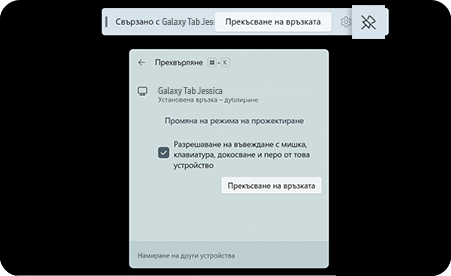
7
Когато приключите, изберете „Прекъсване на връзката“, за да прекратите връзката.
Моля, вземете предвид: Функцията за втори екран е налична само в сериите Galaxy Tab S8 и S7 с One UI 3.1 и по-нови версии. Също така изберете компютри с безжичен дисплей, работещи с Windows 10 v2004 или по-нова версия.
Полезна ли е тази информация?
Благодарим Ви за обратната връзка
Моля отговорете на всички въпроси.
